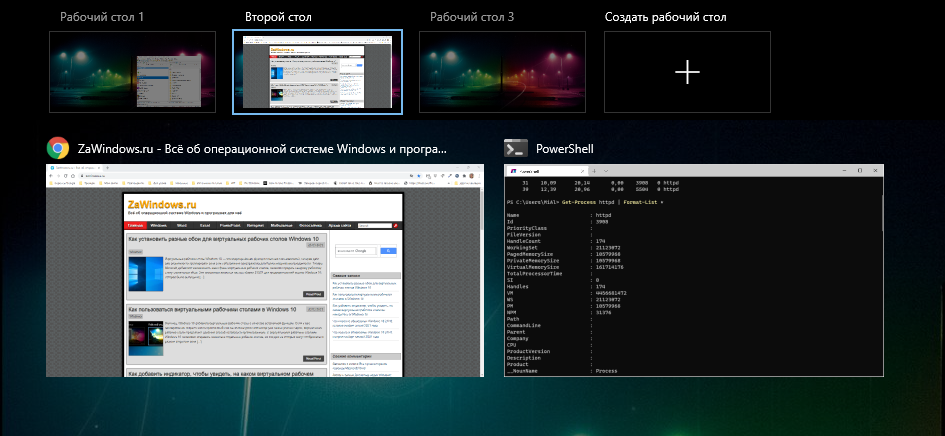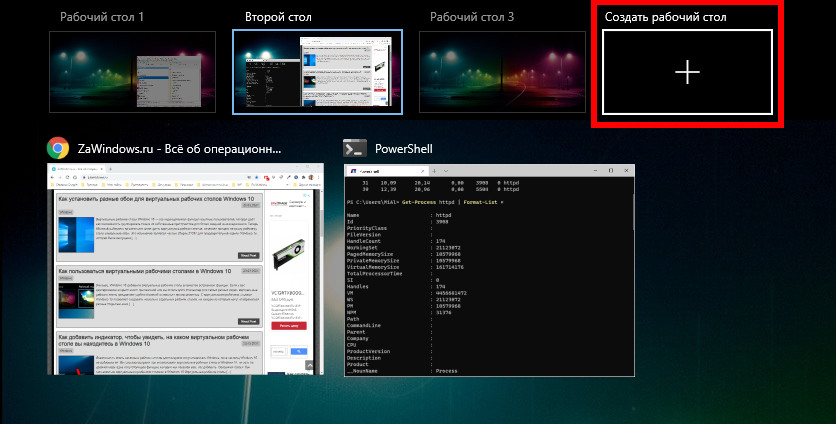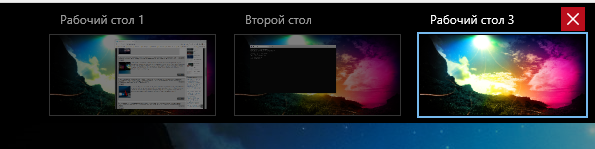как создать новый экран в windows 10 горячие клавиши
Сочетания клавиш для виртуальных рабочих столов в Windows 10
Если вы используете виртуальные рабочие столы в Windows 10, эти сочетания клавиш дадут вам больше контроля и ускорят работу с Windows.
Горячие клавиши для виртуального рабочего стола
Как и большинством функций Windows 10, вы можете управлять несколькими аспектами виртуальных рабочих столов без помощи мыши. На момент написания этой статьи вы можете использовать следующие сочетания клавиш для управления виртуальными рабочими столами:
Давайте подробнее рассмотрим каждое из этих сочетаний клавиш.
Windows+Tab: открыть Представление задач
Чтобы быстро открыть экран Просмотра задач, просто нажмите Windows+Tab. Появится экран с эскизами каждого из ваших виртуальных рабочих столов, а также эскизами любых приложений, запущенных на текущем выбранном виртуальном рабочем столе. Вы также можете открыть это окно, нажав кнопку «Представление задач» на панели задач.
В Представлении задач используйте клавишу Tab для перемещения курсора между списком виртуальных рабочих столов вверху и миниатюрами окна приложения внизу. Используйте клавиши со стрелками для перемещения курсора, а затем нажмите Enter, чтобы выбрать рабочий стол или окно приложения, которым вы хотите управлять.
Windows+Ctrl+D: создать новый виртуальный рабочий стол
Чтобы быстро создать новый виртуальный рабочий стол, нажмите Windows+Ctrl+D в любое время, и вы сразу же попадёте на новый рабочий стол. Кроме того, вы можете щёлкнуть «Новый рабочий стол» в представлении задач.
Windows+Ctrl+Стрелка влево или Вправо: переключение между рабочими столами
Нажмите Windows+Ctrl+Стрелка влево, чтобы переключиться на виртуальный рабочий стол с меньшим номером, или Windows+Ctrl+Стрелка вправо, чтобы переключиться на виртуальный рабочий стол с большим номером. Например, если вы используете Рабочий стол 3 и хотите переключиться на Рабочий стол 4, вы должны нажать Windows+Ctrl+Стрелка вправо.
Windows+Ctrl+F4: закрыть текущий виртуальный рабочий стол
Чтобы закрыть текущий виртуальный рабочий стол, нажмите Windows+Ctrl+F4. Все окна, открытые на закрываемом вами рабочем столе, будут численно отображаться на виртуальном рабочем столе чуть выше того, которое вы закрыли.
Например, если вы запускаете Блокнот на рабочем столе 3, а затем закрываете Рабочий стол 3, Блокнот появится на рабочем столе 2. Вы также можете закрыть виртуальный рабочий стол в представлении задач, щёлкнув значок «X» на миниатюре.
Esc: закрыть представление задач
Если представление задач открыто и вы не хотите переключаться на другой виртуальный рабочий стол, просто нажмите Esc. Затем вы вернётесь на рабочий стол, который просматривали, когда открывали представление задач.
Перемещение окна между виртуальными рабочими столами
В настоящее время нет никаких сочетаний клавиш для перемещения окна приложения с одного виртуального рабочего стола на другой. А пока, если вы хотите это сделать, активируйте представление задач. Затем перетащите эскиз окна на эскиз другого виртуального рабочего стола с помощью мыши.
Оно там появится мгновенно. Вы также можете щёлкнуть правой кнопкой мыши эскиз окна и выбрать место назначения в меню «Переместить в».
Судя по сообщениям на онлайн-форумах, сочетание клавиш для управления этой задачей очень востребовано, поэтому оно (и другие) может появиться в будущих версиях Windows.
Как создать второй рабочий стол в Windows 10
Второе рабочее пространство позволяет упорядочить множество открытых одновременно окон с папками, документами и программами. Когда все это свалено на одном экране – очень неудобно находить нужные позиции. Поэтому возможность раскидать окна по разным разделам очень нужна. В этой статье мы разберёмся как создать второй рабочий стол и как им управлять.
Создание второго рабочего стола Windows 10
Посмотрите на изображение ниже. Такую картину на экране может видеть любой среднестатистический юзер чья работа связана с выполнением нескольких задач одновременно.
Что бы решить эту проблему создадим второй рабочий стол. Для этого нажимаем на иконку «Представление задач» которая находится возле меню пуск, сразу после иконки поиска. Выглядит она как несколько окошек.
Данная кнопка позволяет в один клик сворачивать все открытые окна, переключатся между ними, а так же создать второй рабочий стол.
Для создания нового виртуального пространства нажимаем на плюсик в правом нижнем углу экрана.
Вы сразу видите созданный второй рабочий стол рядом с основным как это показано на скриншоте.
Второй рабочий стол Windows 10: как управлять
Теперь разберёмся как раскидать кучу открытых окон по разным рабочим пространствам. Для этого нужно нажать на знакомую нам уже кнопку «Представление задач», вы увидите все созданные рабочие столы. Все они имеют последовательную нумерацию, так что перепутать их будет сложно. Кликаем ещё раз по кнопке задач и появится пиктограммы открытых окон, программ и файлов.
Что бы переместить окно нужно нажать по нему правой кнопкой мыши.
Выберите место, куда хотите переместить. Перейдя на этот экран и вы увидите перенесенное окно.
Windows 10 второй рабочий стол: горячие клавиши
Для обладателей клавиатуры и прямых рук разработчиками из Microsoft были предусмотрены горячие клавиши. Они позволяют быстро и удобно управлять новыми функциями. Далее рассмотрим некоторые из них.
Если зажать не хитрое сочетание клавиш WIN+CTRL и управлять стрелочками «влево» и «вправо», можно плавно переместить одно окно заменив его другим. Экраны отделяются между собой красной линией как показано на скриншоте.
Если хотите быстро создать ещё один рабочий стол нужно просто зажать клавиши WIN+CTRL+D. Новый созданный экран можно будет увидеть нажав кнопку «Представление задач».
А вот если вы хотите удалить активный экран тут вам поможет сочетание клавиш WIN+CTRL+F4. Так же удалить его можно если нажать крестик в меню выбора экрана как на скриншоте.
Как видите, сделать два рабочих стола в Windows 10 задача не такая уж сложная. Конечно, такие виртуальные мониторы не заменят подключенные к компьютеру физические дисплеи, но все же позволят существенно упростить организацию рабочего пространства при взаимодействии с большим количеством запущенных в системе задач.
Windows 10 в Деталях
суббота, 9 мая 2020 г.
4. Виртуальные рабочие столы в Windows 10
Урок 4: Виртуальные рабочие столы в Windows 10
В этом уроке мы с вами разберемся с тем, что из себя представляют виртуальные рабочие столы в Windows 10 и научимся ими пользоваться.
В этом уроке мы рассмотрим оба этих способа.
Создание и работа с виртуальными рабочими столами с помощью графического интерфейса.
Как создать виртуальный рабочий стол Windows 10?
При использовании графического интерфейса перво-наперво нужно включить режим «представления задач».
Если вы не знаете как это сделать и что это вообще такое, то обязательно изучите предыдущий урок: https://www.win10details.ru/2020/05/sposoby-pereklyucheniya-mezhdu-otkrytymi-oknami.html
Сейчас коротко скажу, что включить данный режим можно, нажав вот на эту кнопку на панели задач:
 |
| Кнопка представления задач |
Либо воспользовавшись сочетанием клавиш Win + Tab.
После того, как режим представления задачи включен, в левом верхнем углу экрана появится кнопка: «создать рабочий стол»:
 |
| Создание виртуального рабочего стола в Windows 10. |
Вот и все! Виртуальный рабочий стол создан:
 |
| Виртуальный рабочий стол в Windows 10. |
Точно таким же образом я могу создать и 3, и 4 рабочих стола. И так до тех пор, пока не кончатся ресурсы компьютера.
Как переключаться между виртуальными рабочими столами в Windows 10?
Как вы уже заметили, при создании виртуального рабочего стола, в верхней части режима «представления задач» появляется новое меню, в котором миниатюрами представлены все созданные в данный момент виртуальные рабочие столы.
 |
| Панель виртуальных рабочих столов. |
Навигация в данном меню осуществляется с помощью курсора мыши.
Если навести курсор мыши на миниатюру виртуального рабочего стола и ничего при этом не нажимать, то мы увидим какие приложения открыты на данном рабочем столе.
Если же навести курсор мыши на миниатюру рабочего стола и нажать по нему левой кнопкой мыши, то мы выйдем из режима представления задач на данный рабочий стол.
Хочу также обратить ваше внимание на то, что все созданные виртуальные рабочие столы по умолчанию полностью пусты, и находятся в таком состоянии, в каком находился бы ваш компьютер, если бы вы его только что включили. Это довольно удобно для работы.
Но давайте вернемся в режим представления задач. Находясь в режиме представления задач, мы можем переместить уже открытые приложения с одного рабочего стола на другие.
Для этого нам достаточно навести курсор мыши на соответствующую миниатюру рабочего стола, на котором уже открыты приложения, затем навести курсор мыши на то приложение, которое мы хотим переместить. После этого, зажав левую кнопку мыши, перемещаем данное приложение на нужный нам рабочий стол.
 |
| Перемещение окна приложения на другой виртуальный рабочий стол в Windows 10. |
Таким образом, все перенесенные нами приложения исчезли с первого виртуального рабочего стола и оказались на других виртуальных рабочих столах.
Как убрать виртуальный рабочий стол?
Если в виртуальном рабочем столе уже отпала необходимость, его можно легко закрыть.
Для этого достаточно нажать на крестик в правом верхнем углу соответствующей миниатюры.
 |
| Выключение виртуального рабочего стола в Windows 10. |
При этом все приложения, которые были открыты на данном виртуальном рабочем столе, будут перенесены на соседний. Закрыты они не будут!
Если мы закроем все виртуальные рабочие столы, то все приложения с них будут перенесены на единственный оставшийся.
Когда у нас остался единственный рабочий стол, меню из верхней части режима представления задач исчезает:
 |
| Отсутствие панели виртуальных рабочих столов в Windows 10. |
Теперь вы знаете все принципы работы с виртуальными рабочими столами с помощью графического интерфейса.
Такой подход позволяет наиболее наглядно продемонстрировать все основные принципы работы с виртуальными рабочими столами. Но, как вы уже могли заметить, он достаточно неповоротлив и требует немалого времени на реализацию.
Для того, чтобы это исправить, мы будем использовать горячие клавиши, о которых я вам сейчас расскажу.
Горячие клавиши для работы с виртуальными рабочими столами в Windows 10.
Для того, чтобы быстро создать виртуальный рабочий стол, необходимо использовать сочетание клавиш Ctrl + Win и английскую букву «D».
 |
| Кнопка Win. |
Для того, чтобы быстро переключаться между уже созданными виртуальными рабочими столами, необходимо использовать сочетание клавиш: Ctrl + Win и стрелочку влево или, соответственно, стрелочку вправо.
Для того, чтобы удалить ставший ненужным виртуальный рабочий стол, необходимо использовать сочетание клавиш: Ctrl + Win + F4
Использование горячих клавиш делает работу с виртуальными рабочими столами по настоящему быстрый и удобной. Вы очень быстро к ним привыкнете и вскоре будете делать это на полном автомате, даже не задумываясь. Чего я вам и желаю!
Как переключаться между рабочими столами в Windows 10
Одним из новшеств операционной системы Windows 10 являются виртуальные рабочие столы. Это отдельные пространства для окон, которые позволяют пользователю лучше организовать работу с большим количеством запущенных программ.
Подобная функция уже давно была доступна в операционных системах Linux и теперь она появилась и в Windows 10. В этой инструкции мы рассмотрим данную функцию более подробно и опишем основные способы переключения между рабочими столами в Windows 10.
Как переключаться с помощью мышки
Самый простой способ переключаться между рабочими столами в Windows 10 это переключение при помощи мышки. Для этого нужно нажать на кнопку «Представление задач», которая находится на панели задач рядом с кнопкой «Пуск» (левый нижний угол экрана).
Если на вашей панели задач нет указанной выше кнопки, то скорее всего она просто отключена. Для того чтобы ее включить нужно кликнуть правой кнопкой мышки по пустому пространству на панели задач и выбрать пункт «Показать кнопку Просмотра задач». После этого кнопка появится, и вы сможете переключаться между рабочими столами при помощи мышки.
После нажатия на указанную кнопку откроется экран с компактным отображением всех имеющихся рабочих столов и открытых окон. С помощью этого экрана можно выбрать подходящий рабочий стол и переключится на него с помощью обычного клика левой кнопкой мышки.
Также на этом экране можно создавать новые столы. Это можно сделать, просто нажав на кнопку «Создать» либо перетащив на нее одно из открытых окон. В последнем случае будет создан новый стол и выбранное окно сразу на него переместится.
Аналогичную процедуру можно выполнять с помощью контекстного меню. Для этого нужно кликнуть правой кнопкой мышки по любому из окон и в появившемся меню выбрать «Переместить в – Создать»
Еще одна полезная функция в контекстном меню – это «Показать это окно на всех». После ее включения выбранное окно будет отображаться на всех созданных рабочих столах
Как переключаться горячими клавишами
Для тех пользователей, которые предпочитают использовать клавиатуру, существуют горячие клавиши, позволяющие быстро переключаться между рабочими столами в Windows 10. Основными комбинациями в данном случае являются:
| WIN-CTRL-стрелка вправо | Переход к следующему рабочему столу (справа). |
| WIN-CTRL-стрелка влево | Переход к предыдущему рабочему столу (слева). |
| WIN-TAB | Открытие экрана со списком всех рабочих столов. |
Кроме этого, могут быть полезны такие комбинации клавиш как:
| WIN-CTRL-D | Создание нового рабочего стола и переход на него. |
| WIN-CTRL-F4 | Закрытие текущего стола и переход к предыдущему (влево). |
Если у вас есть мышка с дополнительными кнопками, то указанные комбинации клавиш можно привязать к этим кнопкам. Это позволит переключаться между рабочими столами очень быстро и не отрывая правую руку от мышки.
Также могут быть полезны комбинации клавиш для управления отдельными окнами.
| WIN- стрелка вверх | Открыть активное окно на весь экран. |
| WIN-стрелка вниз | Свернуть активное окно на панель задач. |
| WIN-стрелка вправо | Прикрепить активное окно к правой части экрана. |
| WIN-стрелка влево | Прикрепить активное окно к левой части экрана. |
Работа с несколькими рабочими столами в Windows 10
Переключение между мониторами в Windows 10
Это же меню режимов можно вызывать и другим способом. В правом нижнем углу рабочего стола «Windows 10» нажимаем на иконку «Центра уведомлений» и вызываем «Передавать на эркан».
Как вывести игру на телевизор
Часто в качестве второго монитора используется телевизор. Чтобы вывести на него компьютерную игру нужно перейти в режим «Только второй экран». Изображение будет выводиться только на телевизор.
запуск игры в режиме расширения экрана
Второй способ — перейти в режим «Расширить», а потом установить в параметрах экрана в качестве основного дисплея телевизор. В этом случае, запускаемые игры и приложения, будут выводиться на него.
Перемещение окон между мониторами
Перемещение программ и окон на другой монитор может осуществляться обычным перетаскиванием мыши, но есть и более удобный способ. В Windows 10 для этого существуют горячие клавиши: Win + Shift + стрелка вправо/влево.
Например, если одновременно нажать Win + Shift и левую стрелку, то окно с активной программой перенесется на левый дисплей.